Incorporazione: Aggiunta di cruscotti personalizzati al tuo sito web.
È possibile inserire i dashboard e i report dei clienti su qualsiasi pagina del tuo sito web utilizzando la funzione di incorporazione del dashboard.
Per configurare l'incorporazione, è necessario utilizzare un codice iFrame generato da Octoboard e inserirlo su qualsiasi pagina del tuo sito web in cui desideri visualizzare i dashboard o i report dei clienti. È possibile proteggere facilmente l'accesso ai dashboard incorporati utilizzando la funzione di sicurezza PIN di Octoboard o implementare il proprio sistema di accesso.
I dashboard incorporati sono completamente personalizzati: tutti i riferimenti a Octoboard sono già stati rimossi. Per i tuoi visitatori e clienti sembreranno una fantastica funzionalità del tuo sito web, un'ottima tecnologia di analisi dei dati. Octoboard si occuperà di tutto il lavoro pesante sullo sfondo. Tutto ciò di cui hai bisogno è generare il codice iFrame e inserirlo nelle pagine del tuo sito web.
Il codice iFrame viene generato per ogni cliente di Octoboard. Vai a MENU SINISTRA > CLIENTI > SELEZIONA CLIENTE > TAB INCORPORAMENTO.
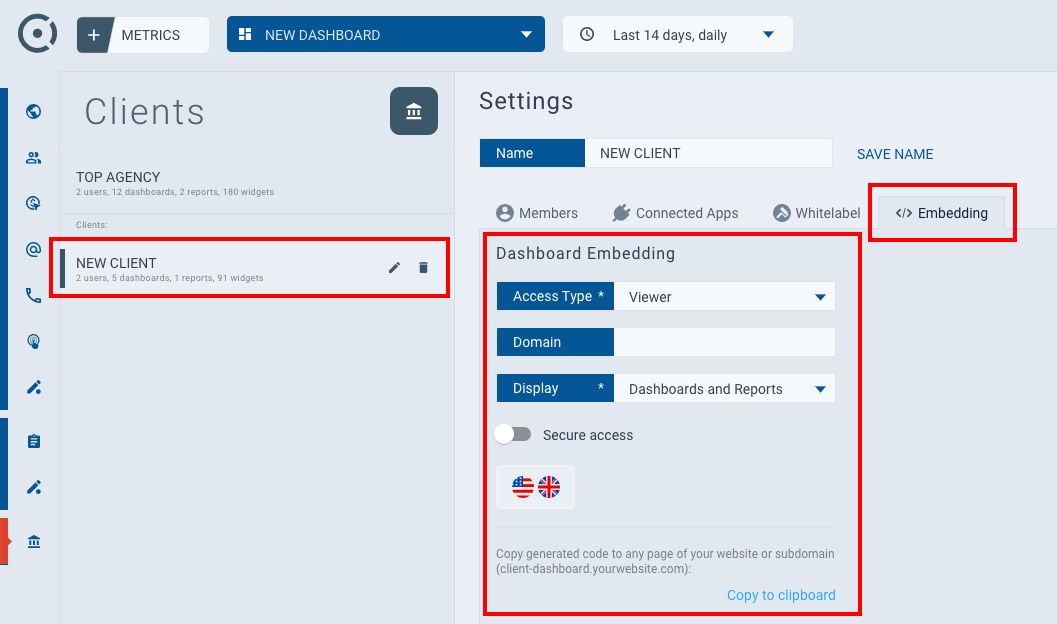
Nella scheda di incorporamento utilizza la seguente configurazione:
Tipo di accesso - specifica il livello di accesso che desideri concedere ai tuoi clienti. Visualizzatore consente solo l'accesso in sola lettura ai dashboard, mentre Editor può modificare la configurazione del dashboard - cambiare, rimuovere, riposizionare i widget nei dashboard.
Dominio è una configurazione opzionale. Specificando il tuo dominio, aggiungerai sicurezza. Garantirà che il codice iFrame generato funzioni solo quando è incorporato nel tuo sito web.
L'interruttore Visualizzazione ti consente di configurare se desideri mostrare report, dashboard o entrambi.
Accesso sicuro switch ti permette di specificare un codice PIN di 6 cifre. Gli utenti possono vedere solo i cruscotti se conoscono e inseriscono il PIN.
Lingua switch imposterà la lingua dei cruscotti e dei report visualizzati. Questo influenzerà le etichette di periodo. Se desideri cambiare i titoli dei widget, puoi sempre farlo modificando i parametri del widget (utilizza il menu in alto a sinistra dei widget > opzione di cambio rapido).
Una volta completate le azioni sopra indicate, puoi copiare il codice iFrame generato negli appunti e incollarlo nel codice HTML del tuo sito web.
Il codice iFrame dovrebbe essere inserito ovunque nella parte
della pagina HTML.Prima di incorporare il codice nel tuo sito web, testalo utilizzando questa pagina pubblica https://tinyurl.com/try-embed. Incolla il codice iFrame generato lì, clicca sul pulsante "RUN" e controlla i risultati. Durante il test, assicurati di cancellare il campo "Dominio" sopra.
I tuoi clienti vedranno l'ultima dashboard o report nella lista. Puoi sempre definire quale elemento verrà visualizzato per impostazione predefinita. Utilizza la funzione di trascinamento e rilascio della lista di report e dashboard per spostare l'elemento predefinito in fondo alla lista.
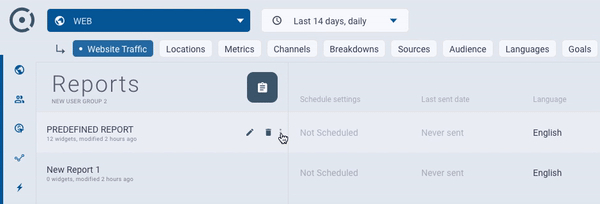
Per ulteriori informazioni su come condividere i dati in Octoboard, leggi il nostro tutorial Condivisione dei dati con clienti e team interni
Assolutamente. Puoi incorporare i dashboard creando un iFrame generico e inserendolo nelle tue pagine web. Wordpress non è diverso. Puoi utilizzare uno qualsiasi dei plugin iFrame disponibili per Wordpress per incorporare gli iFrame di Octoboard.
Vedrai una schermata di accesso a Octoboard durante il test a causa delle sessioni multiple che hai. Puoi ignorarlo poiché i tuoi clienti non avranno mai sessioni multiple e non vedranno la richiesta di autenticazione. Puoi testare questo caso aprendo il tuo cruscotto incorporato in modalità incognito o in un altro browser con i cookie eliminati.
Questo è perché hai inserito il dominio nella schermata di configurazione (vedi immagini sopra). Se durante il test stai accedendo al tuo iFrame utilizzando un editor ospitato su un altro sito web (Wordpress o Wix, ad esempio), riceverai un messaggio "Non autorizzato" da Octoboard. Suggeriamo di rimuovere il nome di dominio dalla configurazione durante il test e impostarlo sul dominio corretto quando sei pronto per pubblicare i tuoi dashboard incorporati.
Non puoi utilizzare il tuo dominio white label perché i tuoi record CNAME (DNS) non lo supporterebbero. Devi utilizzare sia agency.octoboard.com che app.octoboard.com a seconda del prodotto Octoboard che stai utilizzando.